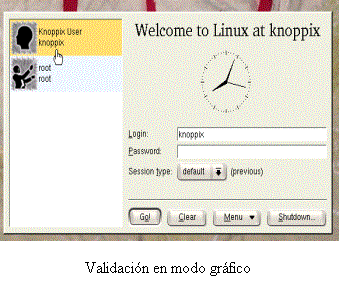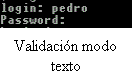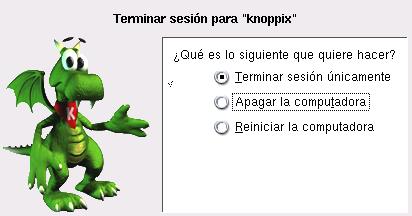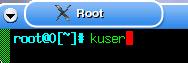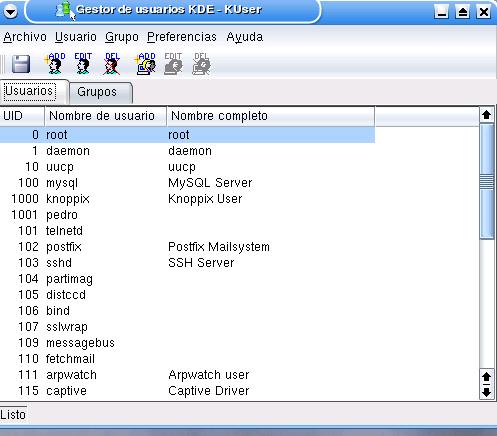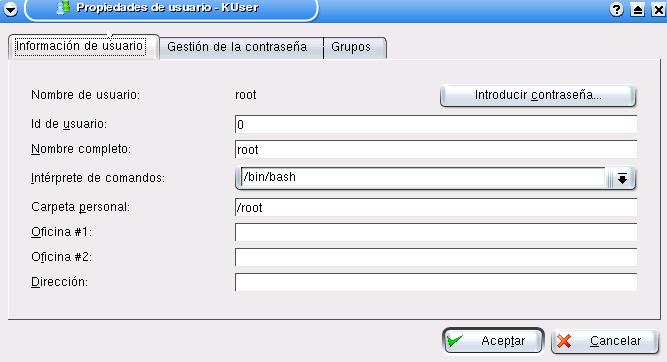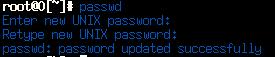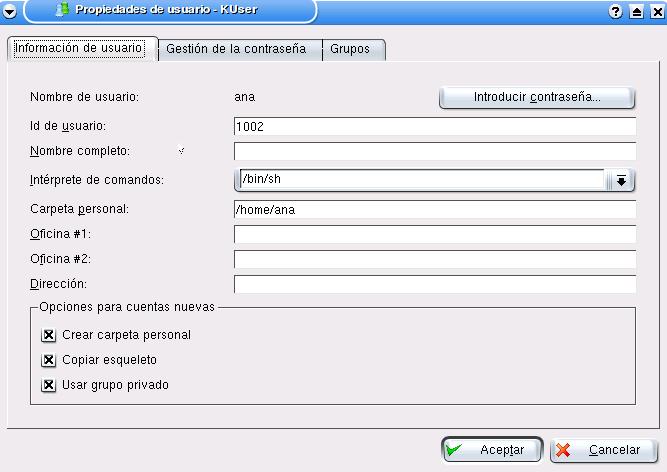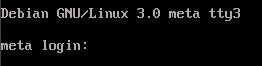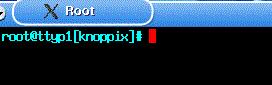| KNOPPIX: Sistema multiusuario |
 |
 |
 |
| SOFTWARE - General | |||||
| Asteartea, 2005(e)ko iraila(r)en 20-(e)an 13:49etan | |||||
|
There are no translations available. Knoppix es un sistema multiusario, como todos los sistemas Linux. Esto quiere decir que distintos usuarios pueden trabajar a la vez en nuestro sistema. SISTEMA MULTIUSUARIOKnoppix es un sistema multiusario, como todos los sistemas Linux. Esto quiere decir que distintos usuarios pueden trabajar a la vez en nuestro sistema. Ante esto, la primera pregunta que surge es: ¿cómo?, sólo tengo un teclado y un monitor. Pues la respuesta es mediante las consolas virtuales, en cada una de las cuales puede trabajar un usuario distinto. Las consolas virtuales son como mini computadoras en modo texto dentro de la computadora, es decir, en cada una de ellas se puede trabajar de forma independiente, como si estuviéramos en máquinas distintas, aunque todas trabajan físicamente en la misma máquina, con la misma CPU, teclado y monitor.. Para acceder a estas consolas simplemente tenemos que pulsar la combinación de teclas (desde el modo gráfico): Ctrl + Alt + F1 para acceder a la primera consola o Ctrl + Alt + F2 para acceder a la segunda consola y así sucesivamente hasta la consola 5 o la 7, dependiendo del sistema, que es donde se encuentra el modo gráfico. Para acceder a las consolas desde el modo texto la combinación de teclas es Alt + Fn, donde n es el número de la consola a abrir. Ejemplo: Por ejemplo, que estamos en modo gráfico y queremos pasar a una consola en modo texto, pulsamos Ctrl+Alt+F3, que ahora queremos ir a otra consola de texto para trabajar con otras aplicaciones a la vez, pues pulsamos Alt+F4; que ahora queremos volver a la consola anterior, pues Alt+F3, que queremos volver al modo gráfico, pues Alt+F5 en Knoppix(en algunos sistemas Alt+F7.
Además en modo gráfico, existen terminales o consolas de texto que funcionan en modo gráfico de tal forma que podemos tener el modo texto en una ventana dentro del modo gráfico para no tener que manejar estas combinaciones de teclas.
Ante esto, la siguiente pregunta que surge es: ¿cómo distingue el sistema un usuario de otro?. Los distingue mediante un proceso, conocido como validación del usuario, en el que antes de entrar en una consola, ya sea gráfica o textual, se pide al usuario que se identifique. Y ¿qué ventajas tienen todo esto?, pues que cada usuario puede tener su propio entorno y aplicaciones personalizados para él, de tal forma que no se mezcle su trabajo con el de los demás, también proporciona más seguridad porque no todos los usuarios tienen que acceder a todas las partes del sistema ni tener los mismos privilegios en el mismo. En Knoppix, y en general en las distribuciones live, las claves de los usuarios están bloqueadas por defecto ya que se entiende que estas no se pueden modificar. Por lo cual al arrancar una distribución live desde el cdrom no nos pide que nos validemos en el sistema, entramos con usuario creado por defecto para nosotros. En nuestro caso el usuario Knoppix. VALIDACIÓNHablemos un poco más sobre este concepto. Se trata de que cada usuario se identifique ante el sistema para que este le conceda los privilegios adecuados. Dependiendo de estos derechos se pueden realizar determinadas tareas, se puede acceder a determinados archivos, ... Si trabajamos con la distribución Knoppix desde cd entramos con el usuario por defecto que es Knoppix, aunque podemos trabajar con otros usuarios. Pero como indicamos en el artículo de instalación, si instalamos Knoppix podíamos elegir tres tipos de sistemas: Novato, Debian y Knoppix. Si instalamos tipo novato o debian, el sistema nos pedirá que nos validemos al inicio del mismo, pidiendo nombre de usuario y contraseña; si instalamos tipo Knoppix, el sistema entrará directamente con el usuario Knoppix como si trabajasemos desde el cd. Existen diversos usuarios que el sistema creo durante la instalación y que son necesarios para el correcto funcionamiento del mismo. De entre todos estos hay que destacar al usuario root. Este usuario root, es el usuario con todos los privilegios, por ello se le conoce como el usuario administrador. Recordad que durante el proceso de instalación se nos preguntó la clave para este usuario (en sistemas tipo novato y debian), muy importante no perderla porque solo este usuario puede configurar nuestro sistema, y este nos pedirá la clave del root para hacerlo. Así pues existen dos cosas que realizamos durante el proceso de instalación que nos son muy útiles ahora: Pusimos un clave para el usuario root Creamos unos usuarios con sus correspondientes claves para el trabajo diario que no sea de administración o configuración. Como se verá mas adelante existen herramientas para crear más usuarios si lo necesitamos después de la instalación. Por tanto para que los usuarios se identifiquen ante el sistema, estos deben tener dos propiedades fundamentales: Nombre de usuario (login) Clave o contraseña (password) Además tendrán otras muchas propiedades más, como un directorio de trabajo por defecto, un grupo de usuarios al que pertenecer, una shell o intérprete de comandos que se ejecutará cuando entre en el sistema, y otras muchas. Por tanto el primer paso antes de empezar a trabajar con el sistema es identificarse.
Una vez validado el usuario, es decir, se ha comprobado que su nombre de usuario y contraseña son correctos, el sistema abre una sesión de trabajo para dicho usuario. El sistema puede abrir varias sesiones para uno o distintos usuarios a la vez. Además, y muy relacionado con este concepto de multiusuario, está el apagado del sistema. Para apagar el sistema hay que hacerlo de forma correcta, es decir, en modo gráfico a través del menú, en su opción Apagar o Terminar Sistema, el cual avisará a los usuarios de que el sistema se va a detener y cerrará cada una de las aplicaciones que estos tengan ejecutándose.
El problema suele venir en modo texto, en las consolas no hay un botón de apagado, por lo que tendremos que apagar el sistema con un comando que lo haga (no apretando el botón de apagado del equipo), este comando es: shutdown -h now, para el apagado inmediato, y reboot, para reiniciar el equipo. Estos comandos cerrarán todas las aplicaciones que se estén ejecutando en él sin corromper el sistema.
Si lo que queremos es cerrar una sesión de usuario y no apagar el sistema completo, entonces en modo gráfico es elegir Terminar sesión unicamente
En modo texto se termina una sesion con el comando exit
Por ejemplo para ejecutar la aplicación de la distribución Knoppix en el disco duro escribiremos en la consola la orden knoppix-installer o para gestionar los usuarios con Kuser pondremos kuser . GESTIÓN DE USUARIOSEs muy probable que en algún momento queramos crear un nuevo usuario, por ejemplo para alguien de la familia que va a usar el ordenador y no queremos que mezcle sus archivos con los nuestros. Para ello en Knoppix tenemos una utilidad conocida como Kuser, que forma parte de las utilidades del sistema.
Esta utilidad nos permite gestionar los usuarios pero solamente la puede ejecutar el usuario root,
en los modos novato y debian no hay problema, introducimos la clave que pusimos a root al instalar y ya está; pero en el modo knoppix o desde cd, no sabemos dicha clave; así que cuando queremos ejecutar una aplicación con permisos de root sólo lo podemos hacer lanzando la consola de root.
Escrimos kuser en el modo texto de la consola
y ya tenemos el kuser
Una de mis recomendaciones, cuando se trabaja en Knoppix desde cd o instalado en modo knoppix, es cambiar la clave root al principio para así poder trabajar con cualquier aplicación que nos la pida y no tener que lanzar la consola de root y escribir el comando que ejecuta dicha aplicación, que además puede que no conozcamos exactamente. Para ello lanzamos el kuser como hemos visto y le cambiamos la clave al usuario root. Nota: Los procedimientos de gestión de usuarios que vienen a continuación son comunes a cualquier Knoppix independientemente del modo de instalación. Cambiar la clave un usuario: Seleccionamos el usuario root, lo editamos
Nos saldrá una ventana con las propiedades de este usuario
Pulsamos en
y visualizará un cuadro de diálogo para introducir la contraseña
introducimos la nueva contraseña, y la volvemos a escribir en verificar. Ya sabemos la clave del usuario administrador del sistema, ahora podemos lanzar cualquier aplicación que necesite permisos de root desde el modo gráfico sin tener que lanzar la consola de root. Nota: La clave de root se puede cambiar de forma mas sencilla de la siguiente forma. Abrimos la consola de root, y escribimos el comando passwd, que nos pide la nueva contraseña.
Crear usuarios: Para crear un nuevo usuario solamente tenemos que pulsar en el botón add (añadir)
nos preguntará por su nombre de usuarios
y pasa a la ventana de propiedades del usuario nuevo
Le ponemos una contraseña como hicimos con el usuario root y ya podemos trabajar con este usuario tanto desde un terminal en modo texto como en modo gráfico. Para terminar guardamos los cambios pulsando en
MODO TEXTONos podemos preguntar sobre la utilidad que tiene el modo texto para los usuarios normales de un sistema. En mi opinión es necesario conocer el modo texto por varias razones: - Cuando el sistema gráfico no funciona - Determinadas tareas solo se pueden realizar en modo texto - Algunas aplicaciones se ejecutan y muchas tareas de configuración se tienen que realizar en este modo - Es parte fundamental del sistema y como tal debemos conocerla Para poder ejecutar el modo texto y practicar podemos hacer varias cosas desde el modo gráfico: 1) Lanzar una consola virtual, por ejemplo Ctrl+Alt+F3
2) Ejecutar un terminal
3) Ejecutar la consola de root
|